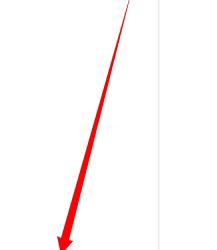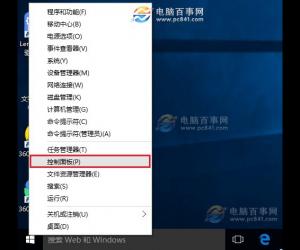win7系统更改任务栏宽度的方法 win7系统怎么加宽任务栏操作
发布时间:2017-04-25 14:48:01作者:知识屋
win7系统更改任务栏宽度的方法 win7系统怎么加宽任务栏操作 Win7系统的任务栏一般情况都是在电脑桌面下方,自己常用的程序锁定到任务栏方便快速打开,但是我们可不可以修改这些设置呢?下面小编就来教教大家win7系统修改任务栏宽度和位置的方法。
1、在任务栏处右击,将“锁定任务栏”前面对钩取消。
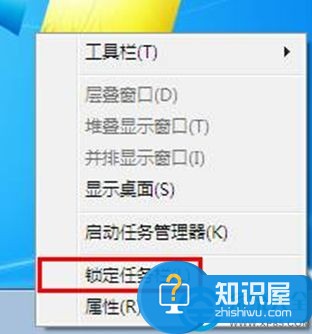
2、将鼠标移动到任务栏的边缘,就会变成如下形式,就可以常按鼠标然后拖曳来调整宽度了。

3、鼠标移动到任务栏上,常按后可以直接将任务栏拖到右边,使其显示在桌面的右边。
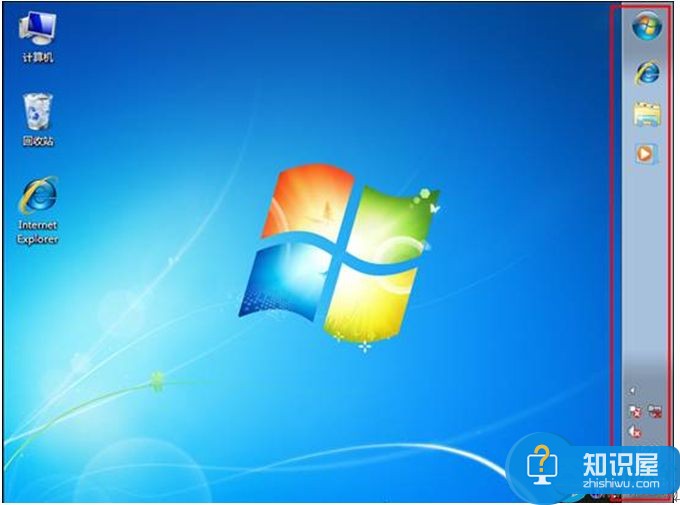
4、调整好任务栏的宽度和位置后,右击任务栏,勾选“锁定任务栏”,就可保存任务栏的修改了。
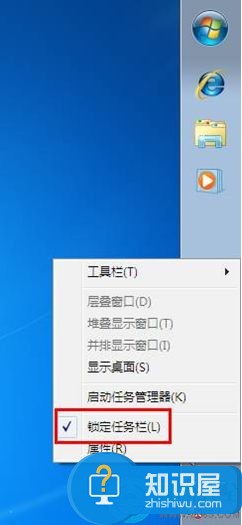
win7旗舰版系统调整任务栏到桌面右侧的个性设置的相关内容就跟大家分享完毕了,是不是很有意思呢?如果你也看腻了一成不变的任务栏,那就一起来改变一下吧 。
(免责声明:文章内容如涉及作品内容、版权和其它问题,请及时与我们联系,我们将在第一时间删除内容,文章内容仅供参考)
知识阅读
软件推荐
更多 >-
1
 一寸照片的尺寸是多少像素?一寸照片规格排版教程
一寸照片的尺寸是多少像素?一寸照片规格排版教程2016-05-30
-
2
新浪秒拍视频怎么下载?秒拍视频下载的方法教程
-
3
监控怎么安装?网络监控摄像头安装图文教程
-
4
电脑待机时间怎么设置 电脑没多久就进入待机状态
-
5
农行网银K宝密码忘了怎么办?农行网银K宝密码忘了的解决方法
-
6
手机淘宝怎么修改评价 手机淘宝修改评价方法
-
7
支付宝钱包、微信和手机QQ红包怎么用?为手机充话费、淘宝购物、买电影票
-
8
不认识的字怎么查,教你怎样查不认识的字
-
9
如何用QQ音乐下载歌到内存卡里面
-
10
2015年度哪款浏览器好用? 2015年上半年浏览器评测排行榜!